Opomba: Ta članek je služil svojemu namenu in ga bomo kmalu odstranili. Ker želimo odstraniti sporočila »Strani ni bilo mogoče najti«, odstranjujemo znane povezave. Če ste ustvarili povezave do te strani, jih odstranite. Skupaj bomo poskrbeli, da bo splet povezan.
V programu Koledar v sistemu Windows 10 lahko prilagodite nastavitve, kot so delovni dnevi in delovni čas ali možnosti barv.
-
Odprite koledar in izberite Nastavitve .
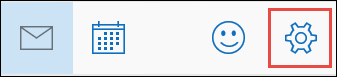
Opomba: V telefonu ali tabličnem računalniku izberite več


-
Izberite Nastavitve koledarjain nato izberite želene možnosti v razdelku prvi dan v tednu, delovni čas, številke tednovin barvne možnosti.
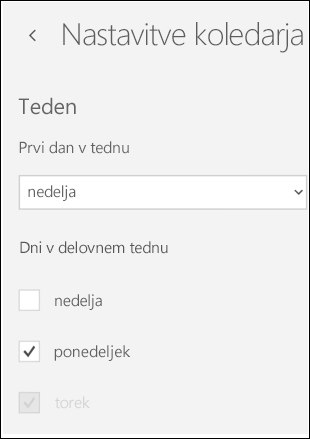
Opomba: Koledar za Windows 10 uporablja nastavitve datuma, ki jih določite v Windows. Če želite spremeniti te nastavitve, pojdite na nastavitve jezika časa & v Windows.
Ali še vedno potrebujete pomoč?
Odpravljanje težav s sinhronizacijo v programih Pošta in Koledar v sistemu Windows 10










